
在日常生活和工作中,图片格式的文件常常需要转换成PDF格式,以便于传输、打印或存档。PDF格式因其良好的兼容性和稳定性,成为办公文件处理中最受欢迎的格式之一。本文将针对中国地区的用户,详细介绍几种常见且实用的图片转换成PDF格式的方法,并附以操作步骤,帮助大家轻松完成转换任务。
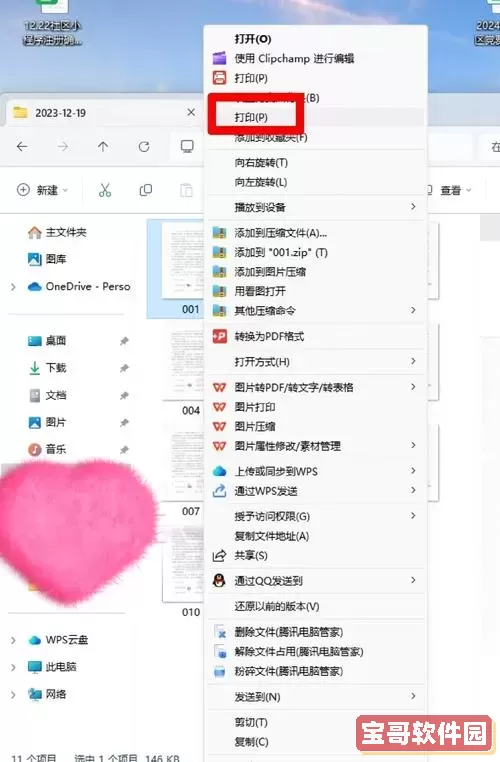
一、使用电脑自带功能转换图片为PDF
Windows 10及以上版本和Mac电脑都内置了打印为PDF的功能,用户无需额外下载软件即可完成图片转换。

1. Windows系统操作步骤:
(1)选中需要转换的图片文件,可以批量选中多张图片。
(2)右键点击其中一张图片,选择“打印”。
(3)打印设置窗口中,选择打印机为“Microsoft Print to PDF”。
(4)设置页面大小和图片布局,比如全页打印、按多张图片分页等。
(5)点击“打印”,系统会让你选择保存PDF文件的位置和名称。
(6)完成后即可在指定位置获取PDF文件。
2. Mac系统操作步骤:
(1)选中图片后,点击鼠标右键选择“打开方式”中的“预览”。
(2)在预览中依次打开所有需要转成PDF的图片。
(3)在“文件”菜单中选择“打印”(或者按快捷键Command+P)。
(4)在打印窗口左下角点击“PDF”按钮,选择“存储为PDF”。
(5)为PDF文件命名并选择保存位置,然后点击“保存”。
这样操作后,选中的图片会被合并成一个PDF文件。
二、使用办公软件转换图片为PDF
除了操作系统自带的功能外,很多办公软件同样支持图片转PDF。例如,常见的WPS Office、Microsoft Word等,都可以实现该功能。
以WPS为例,操作步骤如下:
(1)打开WPS演示或者文字文档,插入需要转换的图片。
(2)调整图片大小和排列,确保版面美观。
(3)点击“文件”菜单,选择“另存为”,在文件类型中选择“PDF格式”。
(4)保存后即可得到图片格式内容的PDF文件。
Microsoft Word的操作类似,可以先将图片插入Word文档,再通过“另存为PDF”功能导出。
三、利用在线转换工具
在中国,许多网站提供免费且方便的在线图片转PDF服务,如“Smallpdf”、“iLovePDF”、“迅捷PDF转换器”等。具体步骤一般如下:
(1)打开在线转换网站。
(2)点击上传按钮,选择需要转换的图片文件,支持批量上传PNG、JPG、JPEG等格式。
(3)根据需求设置页面尺寸及转换选项,有的网站支持多张图片合并成单个PDF。
(4)点击“开始转换”按钮,系统自动完成转换。
(5)下载生成的PDF文件到本地。
在线转换的优点是无需安装软件,操作简单,适合偶尔转换使用。但如果文件涉及隐私或体积较大,则建议慎重使用,避免泄露信息或超时。
四、使用专门的PDF转换软件
针对经常需要转换且批量操作的用户,推荐使用专业的PDF转换软件,例如福昕PDF阅读器、Adobe Acrobat、迅捷PDF转换器等,这些软件功能强大,支持多种格式互转及高级编辑。
以福昕PDF阅读器为例:
(1)打开软件后,选择“PDF转换”功能。
(2)选择“图片转PDF”,导入本地图片文件。
(3)设置页面大小、边距等参数。
(4)点击“开始转换”,软件快速生成PDF文件。
(5)保存并查看生成的PDF。
这些软件多提供免费试用版,用户可以根据使用需求选择购买完整版获取更多功能支持。
五、注意事项及小贴士
1. 图片分辨率:图片清晰度直接影响最终PDF质量,建议使用分辨率较高的图片。
2. 文件大小:多张高清图片转换后PDF文件体积较大,传输时可考虑压缩处理。
3. 隐私安全:转换含有敏感信息的图片时,避免将文件上传到不可信的在线平台。
4. 统一格式:在转换前,可先调整图片的方向和尺寸,保证PDF排版美观整齐。
总结
图片转换成PDF的方式多样,用户可根据自身使用场景和需求选择合适的方法。无论是利用操作系统自带功能、办公软件、在线转换工具,还是专业PDF转换软件,都可以快速完成转换。掌握这些技巧,将极大提升工作效率和文档管理的便利性。希望本文详细的操作步骤和方法介绍,能够帮助广大中国地区的用户顺利实现图片转PDF的转换。